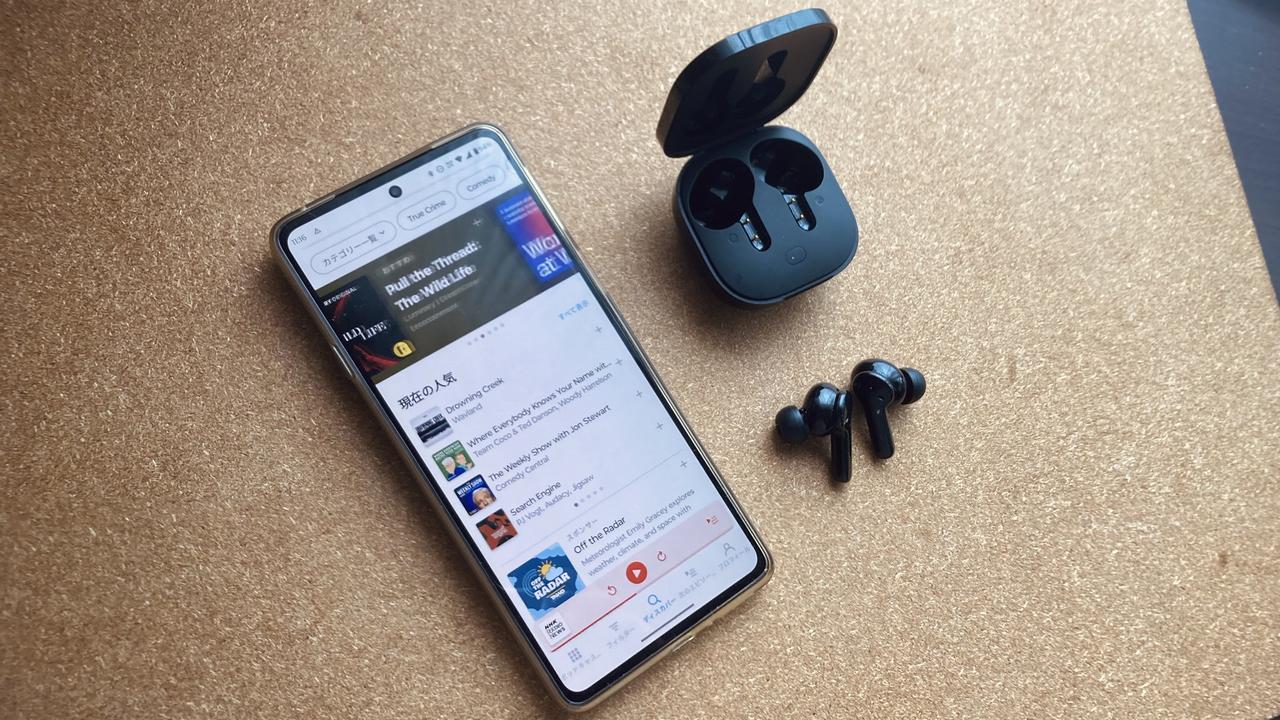
目次
ポッドキャストアプリ「Pocket Casts」の基本的な操作方法・使ってみた感想
Android(アンドロイド)でGoogle Podcastsのサービスが終了(YouTubeに統合)してしまったので、新規に「Pocket Casts」というアプリをインストールしてみました。
基本的に無料で使えて、普段使いなどには十分な機能が一通り揃っており、ポッドキャストに特化しているので操作もシンプルでわかりやすい構成になっています。
※クラウドのストレージサービス・限定コンテンツ・追加機能などが利用できる有料プランあり。
今までにポッドキャストの機能を利用されたことがある方なら、直感的に操作ができる使いやすいアプリです。
関連記事
アプリのインストール
「Pocket Casts」アプリはiOS・Androidの両方でリリースされており、App/Google両公式ストアからダウンロードできます。
初回起動時はアカウントの作成・ログイン画面が表示されますが、アカウントを作成しなくても視聴に関する基本的な機能は利用可能です。
アプリの初回起動画面
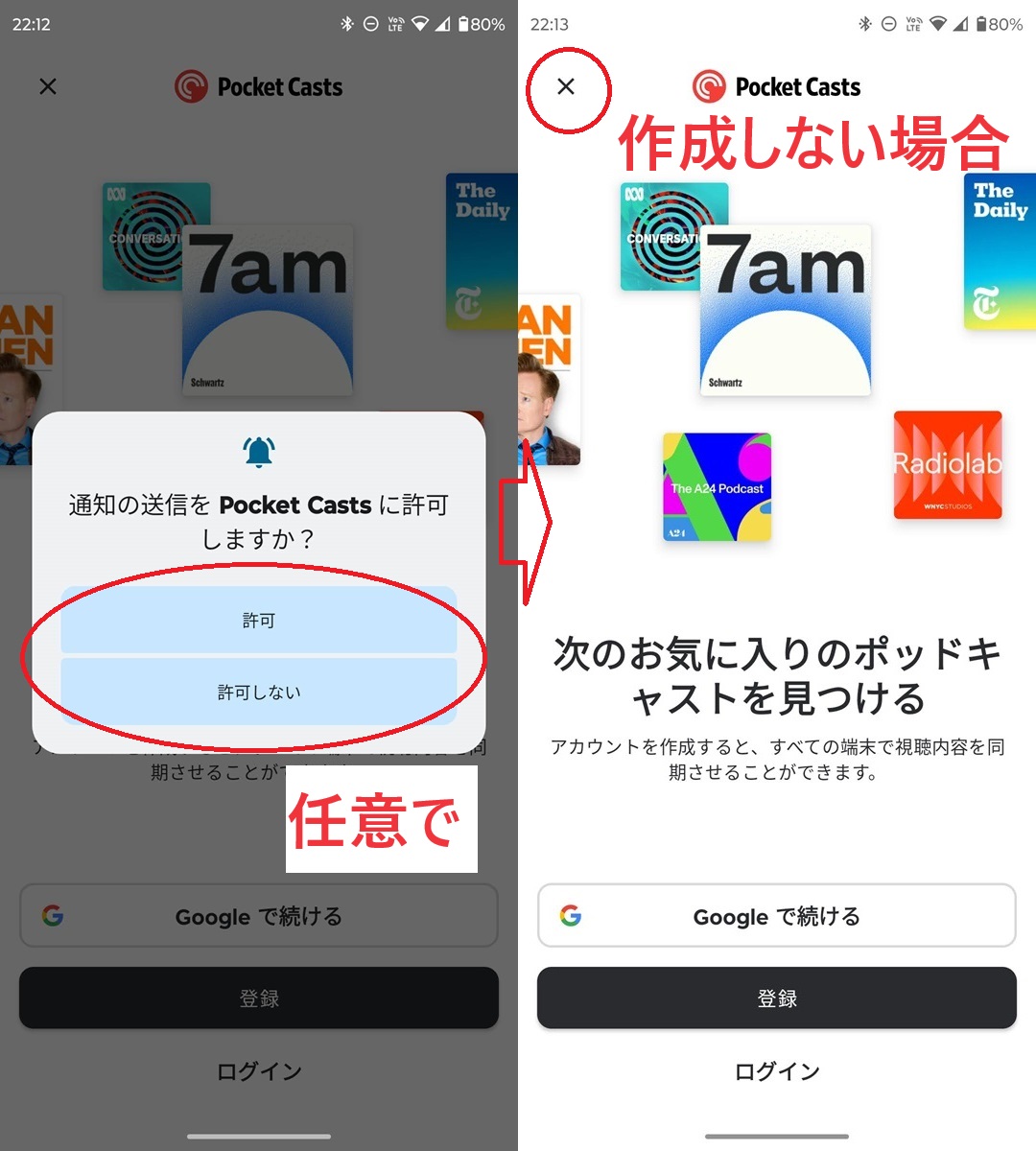
※アカウントは後からも作成できます。
Pocket Casts基本操作
基本操作はシンプルな構成になっており、ポッドキャストを利用されたことがある方だとある程度直感的に操作できます。
ポッドキャストの検索とフォロー
ポッドキャスト(番組)を検索する場合は画面下部の「ディスカバー」タブをタップして、タイトルや出演者などのキーワードを入力します。
表示されたポッドキャストの右下にある「+」ボタンをタップするとユーザーの番組リストに登録され、エピソードの再生・自動ダウンロード・新着通知などの設定が行えるようになります。
ポッドキャストの検索画面
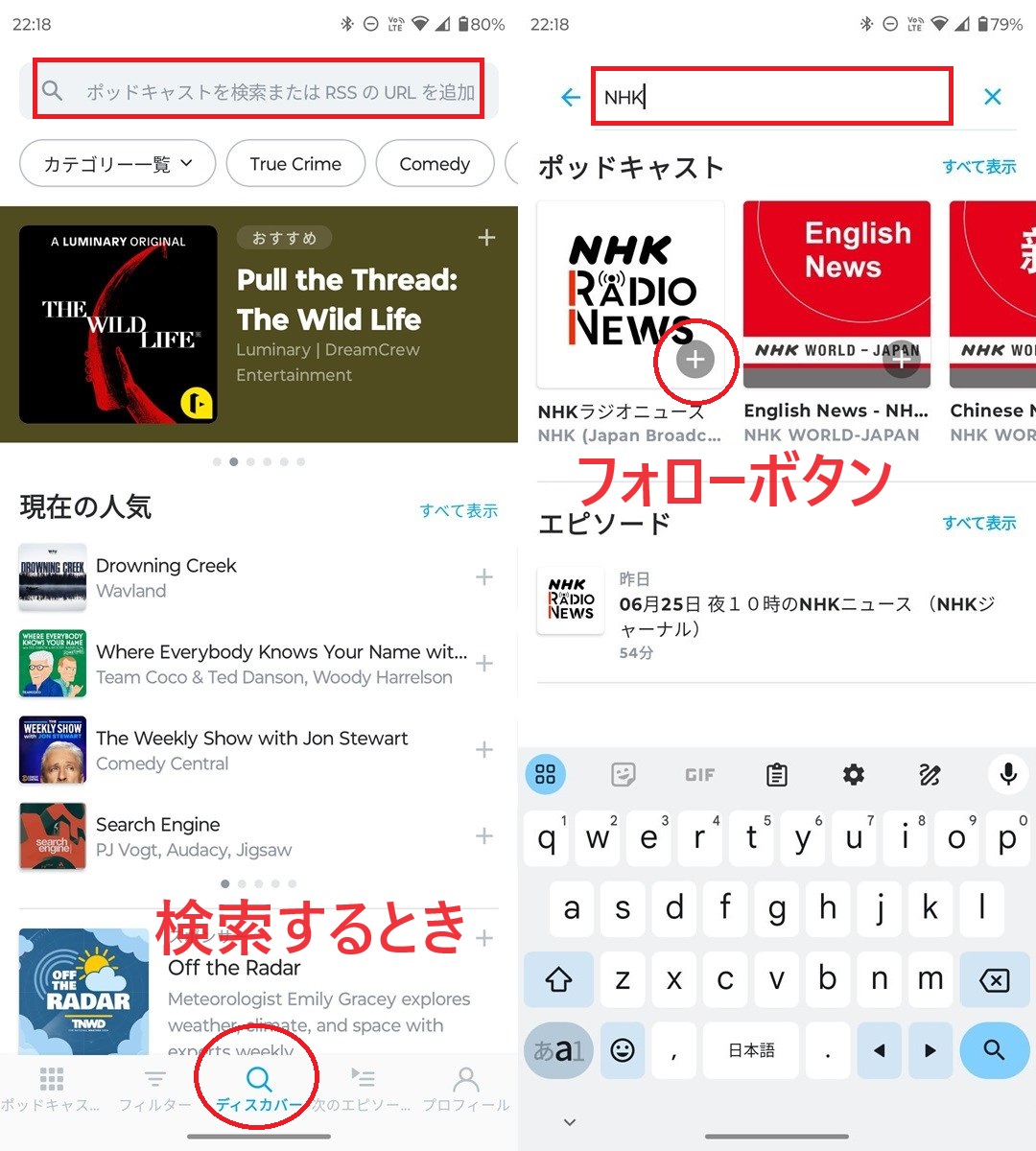
エピソードの保存・スリープタイマー
フォローしたポッドキャストの各エピソードはスマートフォン本体に番組をダウンロード(保存)しておくことで、端末がオフラインの状態でも再生が可能になります。
また再生中のエピソードにスリープタイマーを設定することなども可能です。
エピソードのダウンロード・スリープタイマーの設定方法
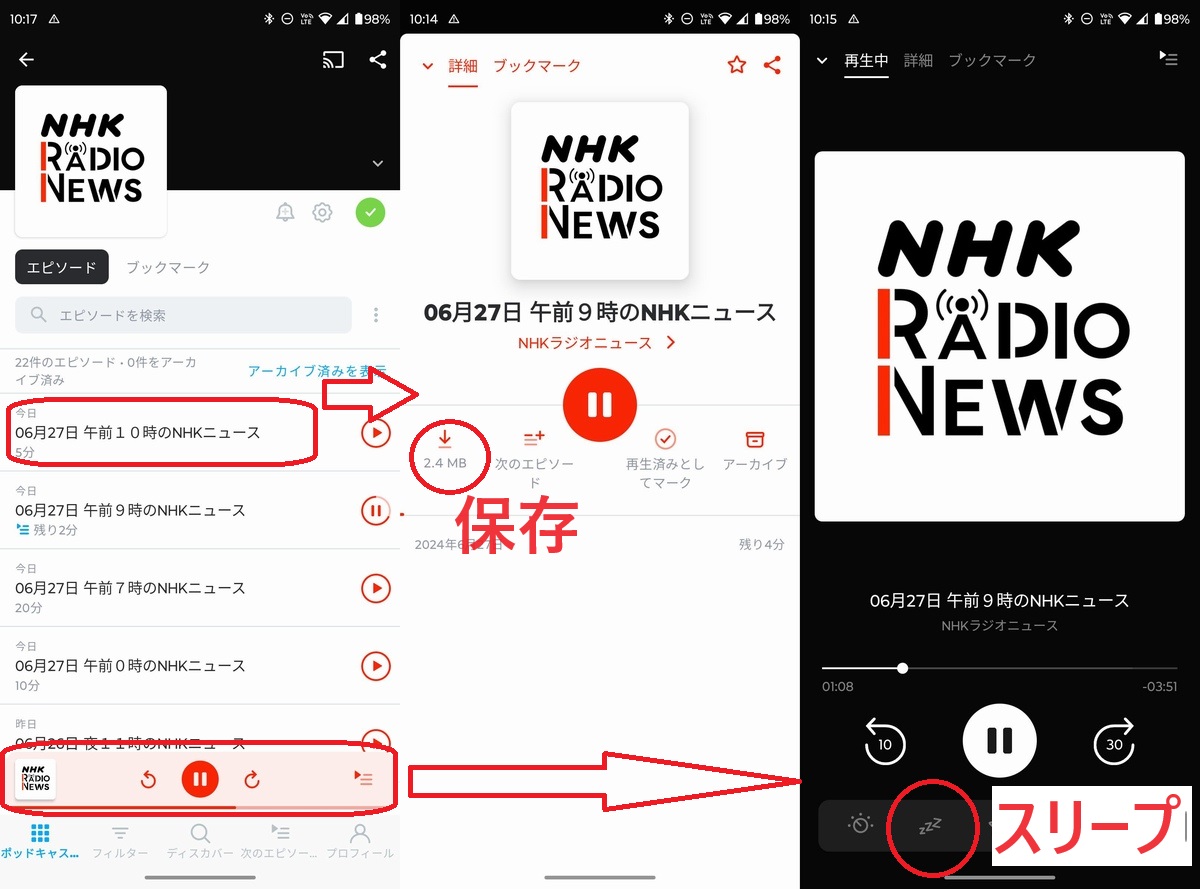
新着通知や自動保存の設定
新着エピソードの通知や自動ダウンロードを設定する場合は、各ポッドキャストの画面を開いて歯車アイコンをタップします。
自動ダウンロードに関しては初期設定だとWi-Fi環境でのみダウンロードする(モバイル通信を使わない※通信容量を消費しない)設定になっています。
※自動ダウンロードでモバイル通信を利用するかどうかの設定は、プロフィール画面から行います。
- 画面下部の[プロフィール]タブ->右上の歯車アイコン->[自動ダウンロード]->設定
ポッドキャストの個別設定画面
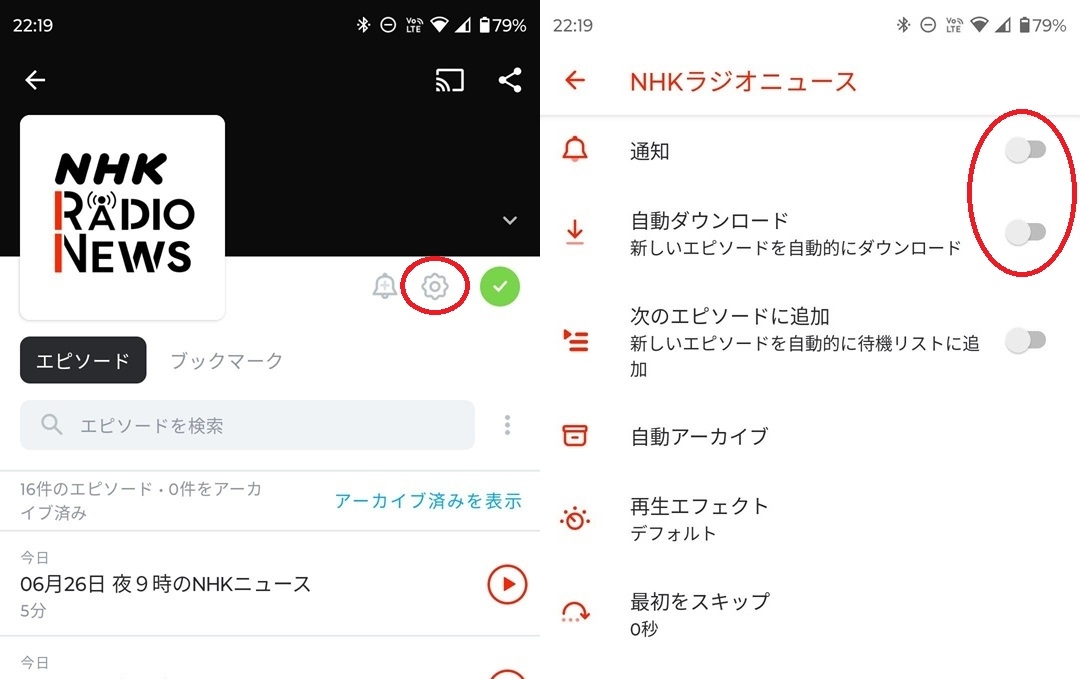
特化アプリの使いやすさ
グーグルはGoogle Podcastsのサービスを終了し、従来のポッドキャスト機能はYouTube Musicアプリへ移行されました。
ただYouTube Music(音楽アプリ)にポッドキャスト機能を追加するかたちで画面や操作などがすこし複雑になっており、ポッドキャスト単独で利用することを考えると使い勝手の良さは専用アプリが一歩リードします。
Pocket Castsはポッドキャストを普通に聴く分には無料で十分な機能を備えているので、興味のある方は試してみてください。
関連記事



